Nachdem Starmoney nun unter Windows XP endgültig ncht mehr läuft (erfordert nämlich ieframe.dll und diese wurde mit einem letzten Update von Microsoft offensichtlich funktionsuntüchtig gemacht) musste eine neue bessere Lösung her. Diese heißt nun Hibiscus. Allerdings war der Installationsprozess etwas nervig, zum Schluss hat’s aber mit folgenden simplen Schritten funktioniert.
Vorweg noch die Anforderungen:
- Ubuntu 14.04 64-Bit in einer virtuellen Maschine (VMWare)
- Kartenlesegerät ReinerSCT e-com
- HBCI-Karten der GLS Gemeinschaftsbank und der Ostsächsischen Sparkasse
Installation:
- Download der Linux-Treiber für den ReinerSCT und Installation des Paketes über die Paketverwaltung
- Java-Installation:
1sudo apt-get install openjdk-7-jdk openjdk-7-source openjdk-7-demo openjdk-7-doc openjdk-7-jre-headless openjdk-7-jre-lib - Hinzufügen der PPA für Hibiscus und Installation:
12sudo add-apt-repository ppa:dennis-benndorf/ppasudo apt-get update && sudo apt-get install hibiscus - Die Installation des offiziellen Hersteller-Treibers allein reicht allerdings noch nicht aus:
123sudo apt-get install pcscdsudo apt-get install libifd-cyberjack6sudo apt-get install pcsc-tools - Mit den Befehlen pcsc_scan und cyberjack kann die Installation geprüft werden.
- Wichtig ist noch die Zuordnung der Gruppenzugehörigkeit:
12sudo addgroup cyberjacksudo usermod -aG cyberjack <user> - Gegebenenfalls muss noch ein Flag zur Reinitialisierung des Lesegeätes gesetzt werden (siehe
cyberjack -h)
1sudo cyberjack addflags 0x100000 - Obwohl Hibiscus die PCSC-Schnittstelle unterstützt, funktioniert das nicht wirklich, so dass noch der CTAPI-Wrapper in Version 3 installiert werden muss:
123456sudo apt-get install libpcsclite-devwget http://sourceforge.net/projects/pcsc-ctapi/files/pcsc-ctapi/0.3/pcsc-ctapi-wrapper-0.3.tar.gztar -xvzf pcsc-ctapi-wrapper-0.3.tar.gzcd pcsc-ctapi-wrapper-0.3/makesudo make install
Eine detaillierte Beschreibung dazu findet sich ebenfalls bei Willuhn
Ergänzung:
Zur Diagnose des Gerätes und der Funktionsfähigkeit kann ein grafisches Tool genutzt werden, das mit
|
1 |
sudo apt-get install fxcyberjack |
installiert und dem nachfolgenden Befehl fxcyberjack aufgerufen werden kann.
Sollte die Neuinitialisierung der Chipkarte erforderlich sein, gibt es dafür das ultimative Tool:
ddbac.exe unter Windows. Laut Website des Herstellers ist das Tool auch unter Linux mittels wine zu betreiben. Hier kann man die einzelnen Slots belegen und konfigurieren sowie den ini-Brief erzeugen bzw. abrufen.
Für Initialisierung oder Wiederherstellung sollte allerdings der “neue” Wizard verwendet werden. In der klassischen Ansicht lief der Prozess auf den Fehler Pflichtfeld nicht gefunden (TRB) (9160).
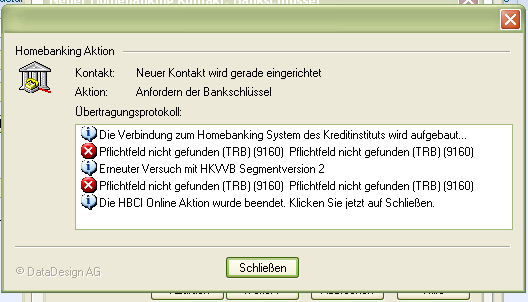
Geräte-Upgrade
Bei Verwendung eines neueren Gerätes müssen folgende Einstellungen korrekt gesetzt sein:
- In der VM: USB 1.1 aktivieren und im Filter die korrekte Gerätebezeichnung kontrollieren
- Nach dem Start der VM kontrollieren, dass das richtige Gerät angemeldet ist
- Mit dem Befehl pcscd -f -a -d muss bei eingelegter Chipkarte ein langer ATR erkannt werden.
- In moneyplex in den Einstellungen einen Test auf den Leser ausführen. Es ist wichtig, dass in der Kombobox der richtige Kartenleser erscheint!
Wird der Test erfolgreich durchgeführt, stehen die Chancen gut, dass die Kommunikation mit der Bank erfolgreich ist. Wird allerdings bei der Auftragsausführung die Meldung
Es befindet sich keine Chipkarte im Lesegerät
ausgegeben, hat moneyplex die Leserkennung wieder zurück gestellt.